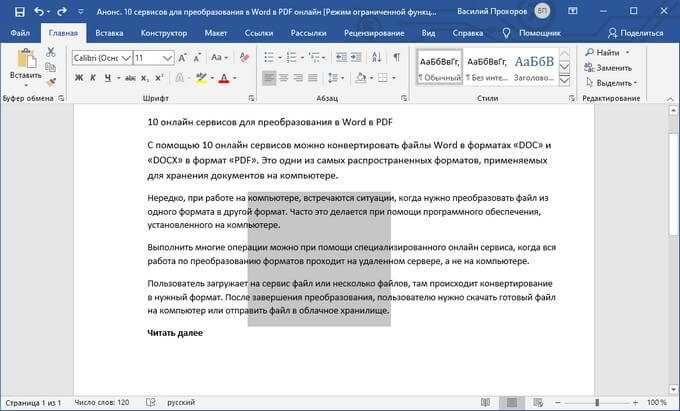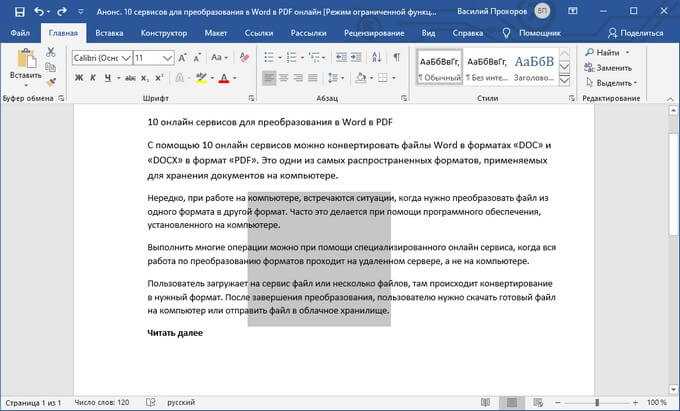
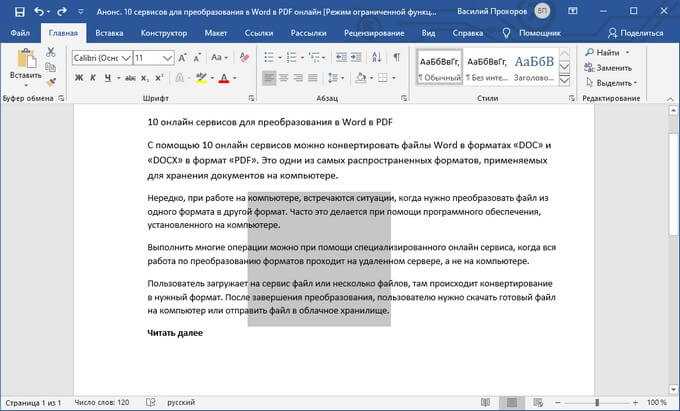
В процессе создания документов в Microsoft Word часто возникает необходимость выделить определенный текст и применить к нему определенное форматирование. Одним из наиболее популярных способов выделения текста является использование функции «Выделить» (Select Text). С помощью этой функции вы можете легко выбрать нужный отрезок текста в документе.
Выделить текст в Word очень просто. Для этого нужно просто кликнуть и удерживать левую кнопку мыши и выделить текст, который вы хотите выделить. При этом вы можете выбрать как отдельное слово, так и целый абзац или даже несколько абзацев. Когда текст будет выделен, он будет подсвечен специальным цветом, обозначающим выделение.
После того как вы выделили нужный текст в Word, вы можете применить к нему различные форматирования. Одним из наиболее полезных форматирований является нумерация. Нумерация может использоваться для создания списка или перечисления элементов, а также для создания структурированных документов. Чтобы сделать выделенный текст в Word нумерованным, вам необходимо воспользоваться панелью инструментов и выбрать соответствующую опцию.
Как выделить текст в Word и сделать его нумерованным
Для выделения текста в Microsoft Word и применения к нему нумерации, следуйте указанным ниже шагам:
1. Выберите нужный текст
Перед применением нумерации нужно выделить текст, который будет подвергнут форматированию. Для этого просто выделите его мышью или использовать сочетания клавиш Ctrl+A для выделения всего текста.
2. Откройте вкладку «Главная» в меню
Чтобы иметь доступ к опциям форматирования и нумерации, необходимо перейти на вкладку «Главная», которая расположена в верхней части программы Word.
3. Выберите опцию «Нумерация» или «Маркировка» в группе «Параграф»
В группе «Параграф» на вкладке «Главная» расположены различные инструменты форматирования текста. Выберите опцию «Нумерация» или «Маркировка», чтобы применить к выделенному тексту соответствующее форматирование.
4. Проверьте результат
После выбора опции «Нумерация» или «Маркировка», текст будет автоматически пронумерован или обозначен символами маркировки. Просмотрите результат и убедитесь, что форматирование применено корректно.
Теперь вы знаете, как выделить текст в Word и сделать его нумерованным. Это простой и удобный способ структурировать информацию в документах и сделать его более понятным для читателя.
Вводная информация
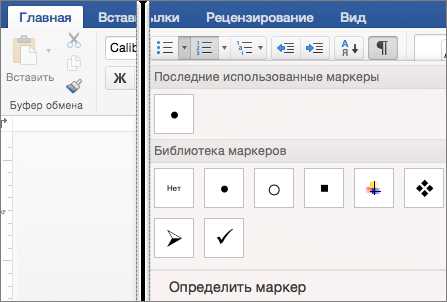
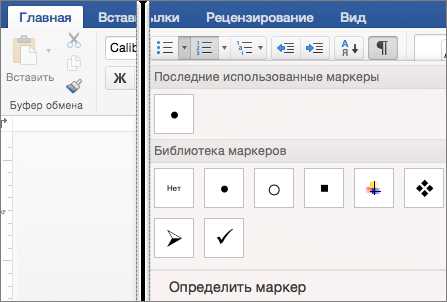
Выделить текст в Word можно с помощью мыши или с клавиатуры. Для этого необходимо выбрать курсором нужный фрагмент и нажать клавишу выделения. Нажатие клавиши выделения при нажатой клавише Shift позволяет выделить текст сразу до конца строки.
Для нумерации текста в Word можно использовать список, который можно настроить по своему усмотрению. Для этого нужно выбрать текст, который нужно нумеровать, и применить соответствующую функцию в программе. Нумерация может быть представлена как в виде маркированного списка, так и в виде нумерованного списка.
Кроме того, при работе с текстом есть возможность выделять не только отдельные слова или предложения, но и целые абзацы или даже весь текст документа. Для этого нужно дважды кликнуть на нужном участке текста или нажать сочетание клавиш Ctrl+A.
Правильное выделение и нумерация текста в Word помогут сделать работу с документом более удобной и систематичной. Эти простые навыки позволят сэкономить время и сделать работу более продуктивной.
Шаг 1: Как выделить текст в Word и сделать его нумерованным
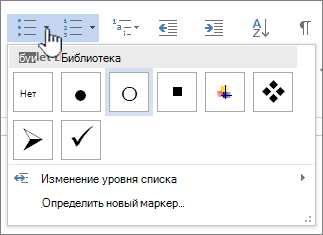
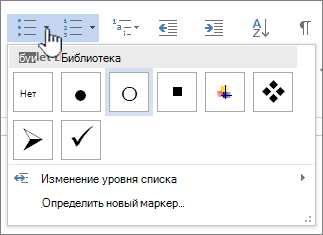
Для выделения текста в Microsoft Word и его последующего форматирования в виде нумерованного списка, необходимо выполнить следующие действия:
1. Выделите текст
Первым шагом является выделение текста, который вы хотите сделать нумерованным. Это можно сделать с помощью мыши или клавиш сочетания на клавиатуре.
- С помощью мыши: Щелкните и удерживайте левую кнопку мыши, перетащите курсор мыши по тексту, чтобы выделить его.
- С помощью клавиатуры: Переместите курсор в начало текста, который вы хотите выделить. Затем удерживайте клавишу Shift и используйте клавиши со стрелками для расширения выделенной области.
2. Форматируйте текст как нумерованный список
После выделения текста, вы можете сделать его нумерованным списком, следуя простым шагам:
- Щелкните правой кнопкой мыши на выделенный текст и выберите пункт меню «Нумерованный список».
- Альтернативно, вы можете нажать правую кнопку мыши на тексте и выбрать опцию «Формат» в выпадающем меню. Затем перейдите на вкладку «Маркировка и нумерация» и выберите стиль нумерации по вашему выбору.
Поздравляю! Вы успешно выделили текст в Microsoft Word и сделали его нумерованным списком. Теперь вы можете продолжить форматирование текста или использовать другие инструменты Word для дальнейших изменений и редактирования.
Шаг 2: Как правильно применить панель инструментов для нумерации
1. Выделите текст: сначала необходимо выделить тот участок текста, который вы хотите оформить с помощью нумерации. Это можно сделать одним из следующих способов:
- Проведите курсором мыши от начала до конца текста, зажав левую кнопку мыши;
- Нажмите и удерживайте клавишу Shift на клавиатуре, затем используйте стрелки вправо или вниз, чтобы выделить нужный участок текста;
- Нажмите клавишу Ctrl и одновременно щелкните мышью на каждом абзаце или предложении текста, который вы хотите выделить.
2. Откройте панель инструментов для нумерации: после выделения текста необходимо открыть панель инструментов, которая находится в верхней части экрана. Вы можете найти ее во вкладке «Главная». Если она не отображается, нажмите по кнопке «Развернуть панели инструментов» для ее открытия.
3. Выберите тип нумерации: на панели инструментов для нумерации вы увидите несколько кнопок с различными типами нумерации. Нажмите на кнопку с нужным типом (например, «1., 2., 3.» для нумерации в виде чисел).
4. Примените нумерацию: после выбора типа нумерации вернитесь к выделенному тексту и нажмите на кнопку «Нумерация». Теперь ваш текст будет отформатирован согласно выбранному типу нумерации.
Использование панели инструментов для нумерации в Word является простым и удобным способом оформления текста. Не забудьте сохранить свою работу, чтобы не потерять внесенные изменения.
Шаг 3: Изменение стиля нумерации
Перед вами стоит задача изменить формат нумерации в документе Word. Для этого вам потребуется определенная последовательность действий.
Выделите текст, который вы хотите отформатировать с помощью нумерации. Нажмите и удерживайте левую кнопку мыши и прострейте курсором через нужный текст. Таким образом, вы задаете границы выделения.
После того как текст будет выделен, необходимо применить нужный стиль нумерации. Вы можете выбрать постоянную нумерацию, где каждый пункт будет иметь одинаковый номер, или использовать порядковую нумерацию, где номера будут меняться в зависимости от уровня вложенности.
Для применения стиля нумерации нажмите правую кнопку мыши на выделенный текст и выберите опцию «Нумерация». Затем выберите нужный стиль из предлагаемого списка. Если вам не подходит ни один из предложенных стилей, вы можете создать свой уникальный стиль, настроив его параметры.
Поздравляю! Текст теперь отформатирован с использованием указанного стиля нумерации. Теперь вы всегда сможете ясно структурировать свой документ, удобно отображать перечисления и управлять нумерацией.
Полезные советы и рекомендации
Жизнь полна различных ситуаций, которые требуют твоего внимания и принятия решений. Всегда приятно получить полезные советы, которые помогут справиться с возникающими проблемами и сохранить спокойствие.
1. Эффективная организация времени: Чтобы быть успешным и достичь своих целей, необходимо уметь эффективно управлять своим временем. Составьте список задач на день и распределите время для их выполнения. Приоритезируйте задачи и избегайте отвлекающих факторов.
2. Поддержание здоровья: Здоровье – основа счастливой и успешной жизни. Регулярные физические упражнения, здоровое питание и достаточный отдых помогут поддерживать твое физическое и психическое благополучие. Не забывай также о регулярных медицинских обследованиях.
- 3. Наставления по карьере: Для роста и профессионального развития важно иметь четкое представление о своих целях. Учись новым навыкам и постоянно совершенствуйся в своей области. Постоянно ищи возможности для самосовершенствования и повышения квалификации.
- 4. Умение общаться: Умение установить хорошие отношения с другими людьми – невероятно ценный навык. Слушай внимательно, выражай свои мысли ясно и уважай точку зрения других. Научись также эффективно решать конфликты и строить позитивные коммуникационные стратегии.
- 5. Финансовая грамотность: Знание основных финансовых понятий и умение разумно распоряжаться деньгами – это важный навык, который поможет достичь финансовой стабильности. Создай бюджет, придерживайся его и управляй своими финансами разумно.
6. Развитие личности: Никогда не останавливайся на достигнутом и стремись к развитию своей личности. Читай книги, посещай семинары и тренинги, изучай новые области. Развивай свое творческое мышление и находи новые способы достижения своих целей.
- 7. Забота о себе: Помни, что забота о себе – это не эгоизм, а необходимость. Удели время для погружения в свое внутреннее состояние, приведи свои мысли в порядок и занимайся самоанализом.
- 8. Путешествия и новые впечатления: Исследование новых мест, путешествия и получение новых впечатлений способствуют расширению кругозора, развитию креативности и улучшению самочувствия. Таким образом, не упускай возможности отправиться в увлекательное путешествие и познать новые культуры.
Вопрос-ответ:
Как правильно организовать свое рабочее место?
Для удобства и эффективности работы, разместите все необходимые предметы в пределах руки. Поддерживайте правильную осанку, регулируя высоту стула и монитора. Используйте подставки для клавиатуры и мыши, чтобы снизить напряжение на запястья.
Как избавиться от лишних вещей в доме?
Для начала, пройдитесь по каждой комнате и выделите вещи, которые давно не использовались или не нужны. Отсортируйте их на три группы: выкинуть, пожертвовать или продать. Постепенно избавляйтесь от каждой группы вещей.
Как научиться эффективно планировать свое время?
Составьте список задач на каждый день и приоритизируйте их по важности. Используйте техники временного блокирования, чтобы разделить время на работу и отдых. Не забывайте о перерывах, чтобы сохранить свежесть и концентрацию.
Как сохранить здоровье и энергию в течение дня?
Постарайтесь спать достаточно каждую ночь и придерживаться регулярного расписания сна. Питайтесь здоровой пищей, употребляйте достаточно воды и занимайтесь физическими упражнениями. Практикуйте стресс-релизирующие техники, такие как медитация или йога.
Как научиться управлять своими финансами?
Составьте бюджет и придерживайтесь его, отслеживайте свои расходы и доходы. Старайтесь экономить и инвестировать свои деньги для будущего. Избегайте ненужных трат и покупок по импульсу.
Как сохранить домашние растения здоровыми?
Для сохранения здоровья домашних растений можно придерживаться нескольких рекомендаций. Во-первых, регулярно поливайте растения, следите за влажностью почвы. Во-вторых, поддерживайте оптимальную температуру и освещение для каждого вида растения. В-третьих, периодически удаляйте пожелтевшие и засохшие листья, а также подстригайте растения, чтобы поддерживать их форму. Наконец, регулярно обрабатывайте растения от вредителей и болезней.
Как быть организованным и эффективным в работе?
Для организации и повышения эффективности работы можно использовать несколько полезных советов. Во-первых, составьте план работ на каждый день и приоритезируйте задачи. Во-вторых, используйте методы временного учета, такие как помидоры или метод Помодоро, чтобы разделить рабочее время на интервалы и сделать перерывы. В-третьих, создайте оптимальное рабочее пространство, где все необходимое будет под рукой. Важно также избегать отвлечений и установить четкий график работы. Наконец, не забывайте о регулярных перерывах и физической активности, чтобы сохранить энергию и концентрацию.